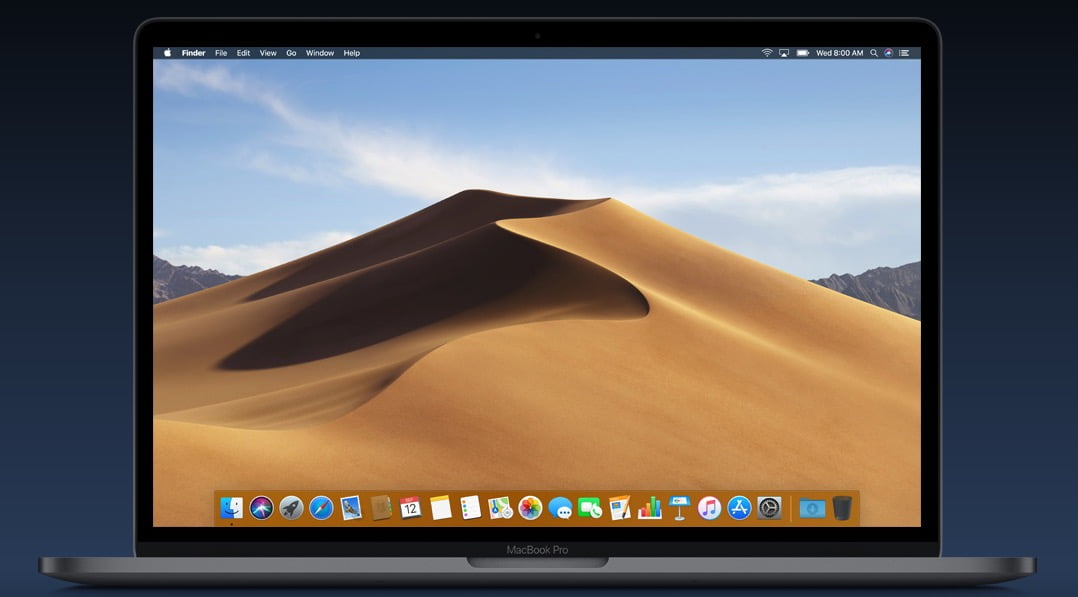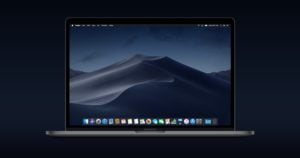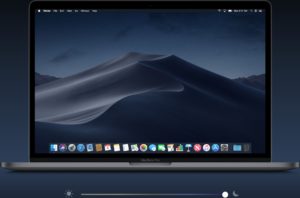macOS Mojave temiz kurulum nasıl yapılır rehberimiz ile karşınızdayız. Eğer MacBook ve iMac modellerinize temiz kurulum yapmak istiyorsanız haberimize mutlaka göz atmalısınız. İşte macOS Mojave temiz kurulum rehberi.
Apple, yeni macOS güncellemelerini sorunsuz bir şekilde sunsa da bazen Mac modellerine temiz kurulum yapmak daha sağlıklı olabiliyor. Özellikle APFS‘ye geçiş sürecinde temiz kurulum yapılmayan Mac modellerinde bazı sorunlar ortaya çıkabiliyor. Biz de en son macOS sürümü olan Mojave’yi sıfırdan nasıl yükleyeceğinizi anlatıyoruz.
macOS Mojave ile gelen yenilikler için tıklayın
macOS Mojave temiz kurulum rehberimize başlamadan önce gelin bu güncellemeyi hangi MacBook ve iMac modellerinin aldığına bir bakalım.
macOS Mojave alan modeller
- MacBook (2015 başı veya daha yeni model)
- MacBook Air (2012 ortası veya daha yeni model)
- MacBook Pro (2012 ortası veya daha yeni model)
- Mac mini (2012 sonu veya daha yeni model)
- iMac (2012 sonu veya daha yeni model)
- iMac Pro (2017)
- Mac Pro (2013 sonu; önerilen Metal özellikli grafik kartlarına sahip 2010 ortası ve 2012 ortası modeller)
macOS Mojave temiz kurulum nasıl yapılır?
1. Adım: macOS Mojave temiz kurulum yapmadan önce Mac’inizdeki tüm verileri yedekleyin.
2. Adım: Mac’inizi Wi-Fi veya varsa Ethernet ile internete bağlayın.
3. Adım: Mac’i kapatın.
4. Adım: Mac’i açın ve açarken CMD+R tuşuna basılı tutun. Bu sayede başlangıç ekranını açacaksınız.
5. Adım: Başlangıç ekranı bölümünde “Disk İzlencesi”ni açın.
6. Adım: Disk İzlencesi bölümünden macOS sürümünün yüklü olduğu sürücüyü seçin ve sil seçeneğine basın.
7. Adım: Disk silme bölümünde formatı “Mac OS Genişletilmiş (Günlüklü)” olarak seçin.
8. Adım: Başlangıç ekranına geri dönün ve “macOS’i Yeniden Yükle” seçeneğine tıklayın.
9. Adım: “macOS’i Yeniden Yükle” dedikten sonra macOS Mojave otomatik olarak inecek ve yüklenecek.